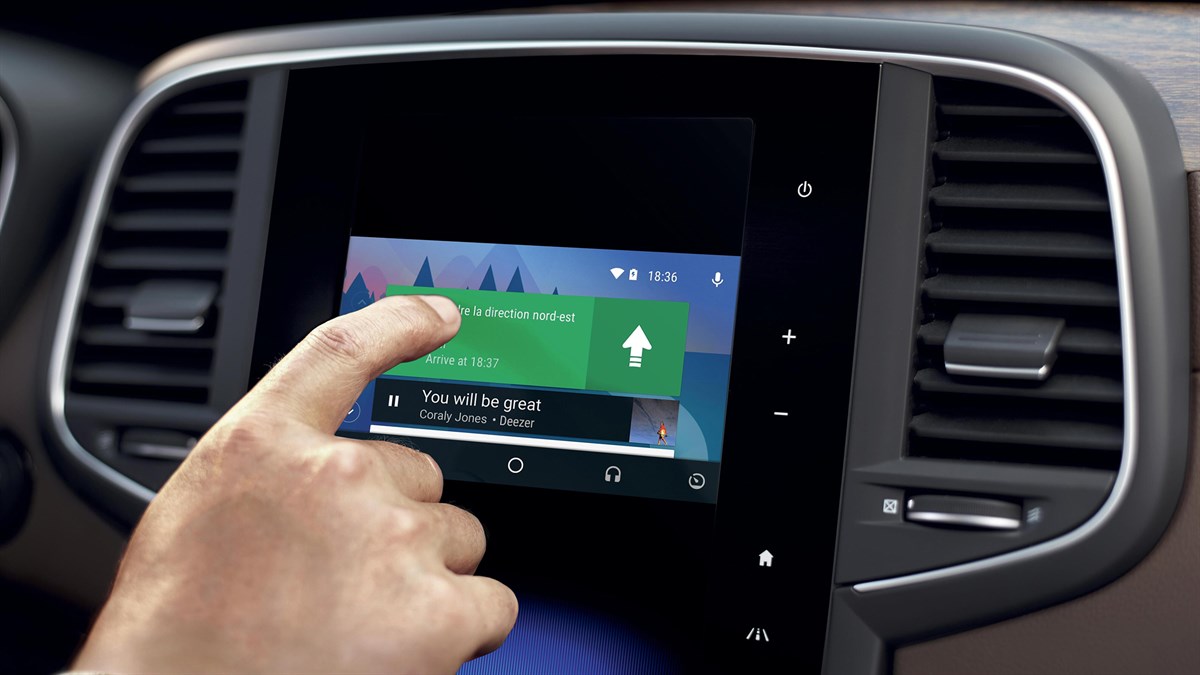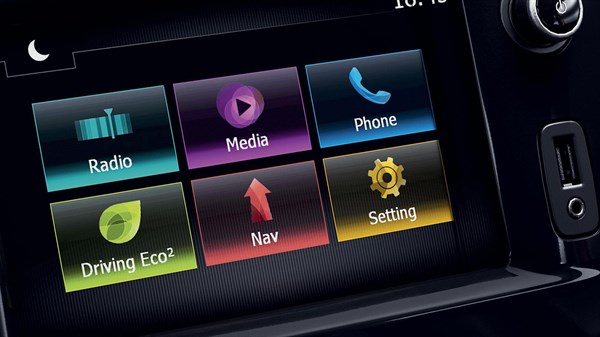SPLETNA POMOČ R-LINK 2
BLUETOOTH®
MY RENAULT
OGLEJTE SI VIDEONAPOTKE ZA UPORABO
OGLEJTE SI VIDEOPOSNETKE Z NAPOTKI ZA UPORABO
OGLEJTE SI VIDEOPOSNETKE Z NAPOTKI ZA UPORABO